1、打开电脑,点击开始菜单,单击打开Word软件,进入Word文档主界面;

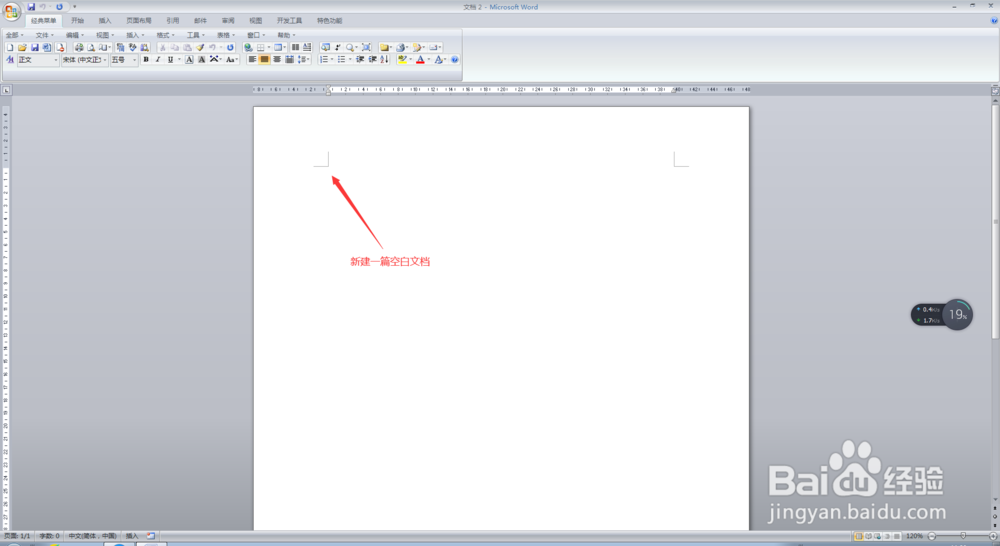
2、在进入Word文档主界面后,输入我们所需要的内容,此时,将鼠标停在我们需要插入欧姆单位符号的位置;


3、此时,我们点击Word界面最上方菜单栏中的【插入】,在插入菜单栏中,找到【符号】,点击其下方的下拉按钮;


4、在符号的下拉菜单中,我们选择【其他符号】,进入符号选择主界面;


5、在进入符号选择主界面后,在【子集】一栏,点击下拉按钮,选择【希腊语和科普特语】,进入希腊语和科普特语符号选择界面;

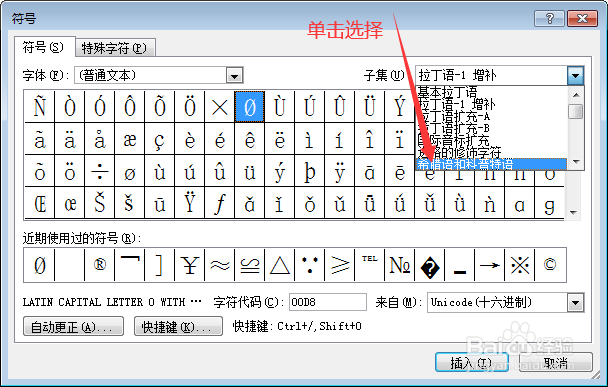
6、在进入希腊语和科普特语符号选择界面后,选择我们所需要的欧姆单位符号,然后点击下方的侑喏嵋甲插入按钮,并将该界面关闭,此时,我们会发现,我们所需要的欧姆单位符号便插入完成了,此时,我们就完成了在Word文档中插入欧姆单位符号的任务了。


